Unduh Gratis Konverter HEIC ke JPG
Pengunduh Konverter HEIC ke JPG untuk Windows adalah alat yang mudah digunakan untuk mengkonversi foto HEIC dan HEIF dari perangkat iOS Anda menjadi JPG dan format gambar populer lainnya.
Unduh GratisPengunduh Konverter HEIC ke JPG untuk Windows adalah alat yang mudah digunakan untuk mengkonversi foto HEIC dan HEIF dari perangkat iOS Anda menjadi JPG dan format gambar populer lainnya.
Unduh GratisiPhone dan perangkat IOS baru lainnya menyimpan foto dalam format HEIC karena menghemat ruang memori. Hal ini menguntungkan karena banyak format foto dapat menghabiskan ruang disk Anda. Bahkan, format baru ini memungkinkan penyimpanan foto berkualitas tinggi dalam ukuran file yang lebih kecil. Bagi orang yang sering mengambil foto, ini merupakan keuntungan yang besar.
Orang sering mengambil banyak foto di iPhone mereka, dan sekarang ini tidak akan menghabiskan ruang disk. Mudah untuk mengonversi HEIC ke JPG Windows 11 dengan perangkat lunak sederhana ini; hanya masalah mengimpor foto dan melakukan beberapa klik dengan mouse.
Format JPG telah ada selama bertahun-tahun, dan sangat kompatibel untuk berbagi dan mengunggah. Sebenarnya, format ini mendukung semua sistem operasi, termasuk Mac, Android, IOS, Windows, dan UNIX. HEIC hanya mendukung IOS 11+ dan MacOS High Sierra. Oleh karena itu, Anda membutuhkan perangkat lunak heic to jpg untuk mengonversi gambar HEIC agar dapat dilihat di platform Windows atau Android.
Unduh Gratis iPhone baru menyimpan foto dalam format High Efficiency Image Coding (HEIC) karena menggunakan ruang penyimpanan yang jauh lebih sedikit. Namun, banyak aplikasi mungkin tidak mendukung format ini. Ketika Anda menggunakan perangkat lunak konverter HEIC ke JPG, Anda dapat dengan mudah mengonversi foto Anda sehingga Anda dapat melihatnya dan membagikannya di semua perangkat Anda.
Sekali Anda mengonversi foto Anda, Anda dapat mengunggahnya, membagikannya, atau menerbitkannya dalam format JPG.
Perangkat lunak Konverter HEIC ke JPG memiliki beberapa fitur hebat yang memungkinkan Anda mengonversi foto Anda menjadi JPG atau PNG dengan cepat. Anda dapat menggunakan Mode Batch untuk mengonversi sejumlah foto secara bersamaan, dan Anda dapat dengan mudah menambahkan tanda air, logo, atau teks ke sebanyak yang Anda inginkan. Program ini menawarkan penyesuaian level otomatis dan optimasi warna, sehingga foto Anda akan terlihat fantastis setelah selesai.
Unduh Gratis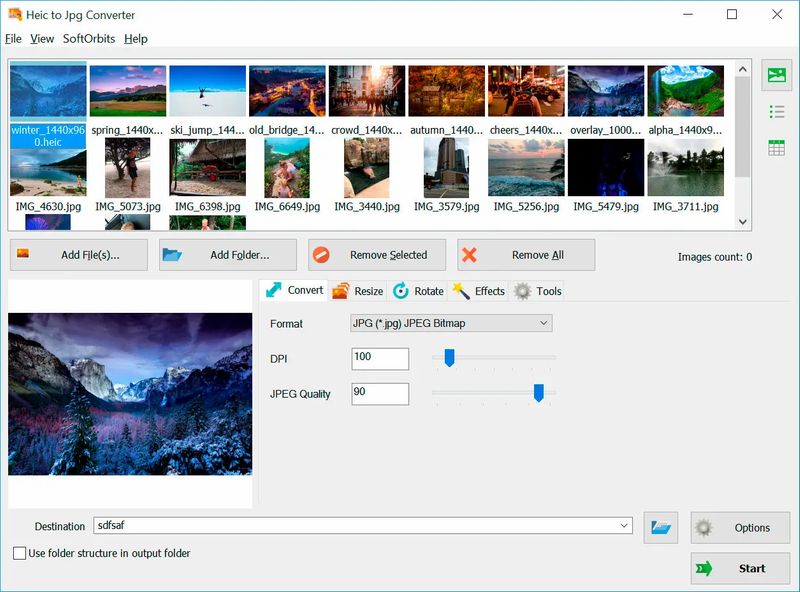
Kami ingin memberi peringatan jika Anda memilih menggunakan mode transfer otomatis Windows dan mengonversi file HEIC ke JPEG. Ketika Anda menghubungkan iPhone atau iPad Anda ke PC Windows, file-file tersebut secara otomatis dikonversi ke format JPEG. Penting untuk diketahui bahwa mode ini tidak selalu berfungsi sebagaimana seharusnya. Dalam pengujian kami, beberapa foto ditransfer dengan kualitas rendah atau bahkan rusak. Jadi, meskipun metode ini gratis, kami tidak merekomendasikan menggunakannya kecuali jika Anda bersedia mengambil risiko kehilangan foto-foto Anda. Jika Anda menginginkan solusi yang handal dan mudah digunakan, kami merekomendasikan menggunakan SoftOrbits HEIC to JPEG Converter dengan banyak pilihan yang dapat disesuaikan.
Selain itu, Anda dapat mengubah nama seluruh batch foto sekaligus, menghemat waktu saat Anda sedang mengedit. Anda juga dapat mengubah ukuran kanvas dan membalik, memantulkan, atau memutar foto setelah Anda seret dan lepas ke layar. Perangkat lunak HEIC ke JPG ini dilengkapi dengan fitur-fitur hebat yang akan membuat mengonversi dan mengedit foto Anda sangat mudah. Perangkat lunak HEIC ke JPG ini memiliki kecepatan konversi yang cepat, memungkinkan Anda mengonversi sejumlah besar foto dalam waktu singkat.
Anda dapat menggunakan program ini dengan PC dan laptop Windows, dan foto Anda akan dengan cepat dikonversi dari HEIC ke JPG sehingga Anda dapat mempublikasikannya atau membagikannya ke akun media sosial Anda. Anda mungkin ingin menyimpan foto-foto Anda dalam format HEIC karena menggunakan ruang penyimpanan yang lebih sedikit, dan kemudian menggunakan program ini untuk mengonversinya saat Anda perlu membagikannya.
Saat Anda melakukan unduhan, instalasi, dan membuka konverter heic to jpg, Anda akan melihat foto-foto Anda di bagian atas. Anda dapat menambahkan lebih banyak foto dengan mengklik Tambah file. Jika Anda memiliki sekelompok foto, Anda dapat menambahkannya dalam satu folder jika Anda mau.
Program ini tidak hanya mengonversi file; Anda dapat mengubah ukuran foto atau menggunakan efek atau alat untuk mengeditnya.
Ketika Anda siap, Anda dapat memilih folder tujuan dan klik Mulai. Dalam waktu singkat, perangkat lunak HEIC ke JPG akan mengonversi foto Anda ke format JPG. Sekarang Anda dapat membagikan foto-foto Anda di media sosial atau menerbitkannya di situs web Anda.
Terdapat sejumlah perbedaan lain antara kedua format file gambar tersebut. HEIC adalah format standar yang dikembangkan oleh kelompok MPEG sebagai pengganti format JPEG yang banyak digunakan. HEIC menggunakan warna 16-bit, sedangkan JPG menggunakan 8-bit. Akibatnya, terdapat rentang warna yang lebih luas pada file HEIC. Selain itu, Anda dapat membuat perubahan pada file HEIC dengan lebih mudah, termasuk bagian depan, tengah, dan latar belakang foto. Format gambar HEIC sangat cocok untuk pengeditan.
Format HEIC memberikan Anda yang terbaik dari kedua dunia karena Anda akan memiliki foto berkualitas superior yang dapat dikompres ke dalam file yang lebih kecil, namun dapat dengan mudah dikonversi menjadi format JPG universal dengan menggunakan konverter saat Anda ingin membagikannya.
Jika Anda memiliki iPhone 8+, Anda perlu mencari unduhan konverter heic to jpg untuk melihat foto-foto Anda di sistem operasi Windows Anda. Perangkat Lunak Konverter HEIC ke JPG memiliki antarmuka yang sederhana sehingga menjadi program yang ramah pengguna yang dengan cepat mengonversi foto Anda. Yang perlu Anda lakukan adalah mengunduh dan membuka perangkat lunak tersebut, dan foto-foto Anda akan muncul di bagian atas layar.
Tidak hanya Anda dapat mengonversi foto Anda, tetapi Anda juga dapat mengubah ukuran, membalik, memantulkan, atau memutar foto-foto tersebut. Terdapat berbagai efek dan alat yang tersedia, dan Anda dapat melakukan pengeditan dengan satu kali klik. Anda dapat membagikan foto-foto Anda dan kemudian mengonversinya kembali ke format HEIC agar tidak menghabiskan banyak ruang di disk.
Selain itu, Anda dapat menambahkan teks, logo, atau tanda air ke foto-foto Anda dalam beberapa langkah sederhana. Jika Anda memiliki sekelompok foto yang perlu diedit sekaligus, Anda dapat menggunakan Mode Batch untuk menanganinya dengan cepat.
Format HEIC memungkinkan Anda untuk mengambil lebih banyak foto dan menyimpannya di PC atau laptop Anda. Perangkat lunak HEIC to JPG Converter memudahkan Anda untuk mengedit dan mengonversi foto-foto Anda agar dapat disimpan dan dibagikan secara online.
Unduh Gratis



